Je houdt van Macs maar je hebt niet genoeg geld om er een te krijgen? Wil je weten hoe het voelt om er een te gebruiken? Nou, lees verder ...
Methode één van de twee:
Bereid uw USB-geheugen voor
-
 1 Installeer Snow Leopard op uw pc vanuit een USB-geheugen in plaats van vanaf de installatie-dvd. Dit komt door de noodzaak om een aantal dingen aan te passen om het installatieprogramma op uw pc uit te voeren. We zullen het laden van deze installatie aanpassen, meer specifiek zullen we laad een aangepaste bootloader.
1 Installeer Snow Leopard op uw pc vanuit een USB-geheugen in plaats van vanaf de installatie-dvd. Dit komt door de noodzaak om een aantal dingen aan te passen om het installatieprogramma op uw pc uit te voeren. We zullen het laden van deze installatie aanpassen, meer specifiek zullen we laad een aangepaste bootloader. -
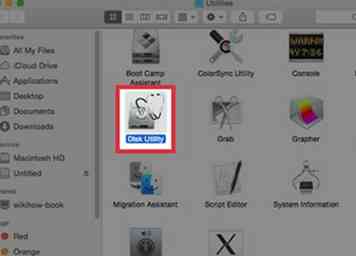 2 Formatteer de USB-stick en zet de Snow Leopard-schijf vervolgens om in een afbeelding op het bureaublad van een Mac. Hier ziet u hoe
2 Formatteer de USB-stick en zet de Snow Leopard-schijf vervolgens om in een afbeelding op het bureaublad van een Mac. Hier ziet u hoe - Toepassing Open Schijfhulpprogramma (Schijfhulpprogramma) op de Mac die u hebt gegeven (deze toepassing bevindt zich in / Toepassingen / Hulpprogramma's / Schijfhulpprogramma)
-
 3 Verdeel en formatteer de USB-drive: Plaats het USB-geheugen nadat een seconde in de zijbalk van Schijfhulpprogramma wordt weergegeven.
3 Verdeel en formatteer de USB-drive: Plaats het USB-geheugen nadat een seconde in de zijbalk van Schijfhulpprogramma wordt weergegeven. - Klik erop.
- Klik op Partition.
- Kies een partitie-volumeschema.
- Geef een naam (Hackintosh) en selecteer Mac OS Extended (hoofdlettergevoelig, opgenomen), nu heel belangrijk.
- Klik op de knopopties en vink de optie aan met de GUID Partition Table, zodra u al het bovenstaande hebt gedaan;
- Klik op Toepassen.
- U hebt een installatie-dvd-afbeelding van Snow Leopard op uw harde schijf: want deze is in de Mac geplaatst op de Snow Leopard-dvd en wanneer deze in de zijbalk van Schijfhulpprogramma (1) wordt weergegeven, klikt u erop en (2) klikt u op de "nieuwe afbeelding" en kies vervolgens waar u wilt opslaan. Ik raad u aan de desktop te gebruiken, klik op Opslaan en ga naar de badkamer of neem een koud drankje, want het zal enige tijd duren als u klaar bent en naar de volgende stap gaan.
-
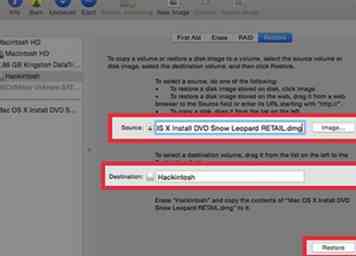 4 Herstel het beeld van Snow Leopard sinds je harde schijf naar je USB-station: Nu vanuit dezelfde toepassing Schijfhulpprogramma, (1) klik op het USB-geheugen wordt Hackintosh genoemd, (2) klik je op herstellen. (3) Versleep de afbeelding die is gemaakt van de installatie-dvd Mac OS X Installeer DVD.dmg van de zijbalk naar het veld met de tekst Lettertype en sleep vervolgens (4) de USB van de zijbalk naar het veld met de tekst Doel. Klik nu eenvoudigweg (5) op de knop Herstellen en voer het wachtwoord in wanneer daarom wordt gevraagd (het wachtwoord voor de Mac die de beheerder u heeft uitgeleend), dit kan enkele minuten duren.
4 Herstel het beeld van Snow Leopard sinds je harde schijf naar je USB-station: Nu vanuit dezelfde toepassing Schijfhulpprogramma, (1) klik op het USB-geheugen wordt Hackintosh genoemd, (2) klik je op herstellen. (3) Versleep de afbeelding die is gemaakt van de installatie-dvd Mac OS X Installeer DVD.dmg van de zijbalk naar het veld met de tekst Lettertype en sleep vervolgens (4) de USB van de zijbalk naar het veld met de tekst Doel. Klik nu eenvoudigweg (5) op de knop Herstellen en voer het wachtwoord in wanneer daarom wordt gevraagd (het wachtwoord voor de Mac die de beheerder u heeft uitgeleend), dit kan enkele minuten duren. -
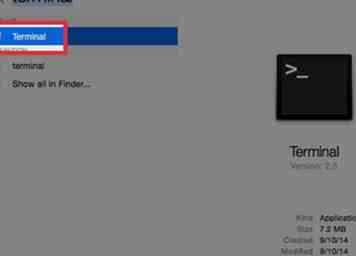 5 Voer enkele aanpassingen uit om het installatieprogramma vanaf de USB-stick op te starten. Hiervoor is wat werk van de Terminal nodig in Mac OS X, en dit is wat voor sommige gebruikers een beetje moeilijk kan zijn. Als je geen idee hebt hoe je de terminal moet gebruiken, vraag dan een vriend die het wel weet.
5 Voer enkele aanpassingen uit om het installatieprogramma vanaf de USB-stick op te starten. Hiervoor is wat werk van de Terminal nodig in Mac OS X, en dit is wat voor sommige gebruikers een beetje moeilijk kan zijn. Als je geen idee hebt hoe je de terminal moet gebruiken, vraag dan een vriend die het wel weet. -
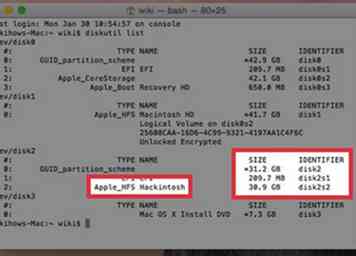 6 Zorg ervoor dat uw USB nog steeds is aangesloten en open de Terminal (/ Utilities / Terminal) en typ de volgende opdracht:
6 Zorg ervoor dat uw USB nog steeds is aangesloten en open de Terminal (/ Utilities / Terminal) en typ de volgende opdracht: - diskutil-lijst
- Hier zullen we zien wat de ID van het USB-station 2 ID's zou moeten zijn, een voor de GUID-partitie en een voor de HFS-partitie, kopieer deze namen, omdat ze later nodig zullen zijn.
- diskutil-lijst
-
 7 Ga naar de Chameleon-pagina en download de nieuwste versie van Chameleon, download die eenmaal, pak hem uit en zet hem op een toegankelijke plaats als bureaublad.
7 Ga naar de Chameleon-pagina en download de nieuwste versie van Chameleon, download die eenmaal, pak hem uit en zet hem op een toegankelijke plaats als bureaublad. -
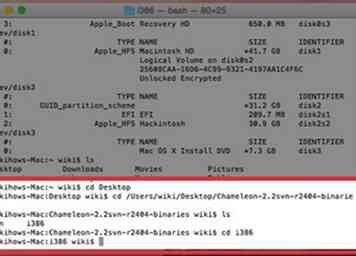 8 Ga naar de i386-map die zich in de map Chameleon bevindt.
8 Ga naar de i386-map die zich in de map Chameleon bevindt. - cd / Gebruikers / uw naam /Desktop/Chameleon-2.0-RC2-r640-bin/i386 /
-
 9 Eenmaal in de map voert u de volgende opdrachten uit vanaf de terminal (de ID in vet vervangen door een van de ID's die u in stap 1 hebt gekopieerd).
9 Eenmaal in de map voert u de volgende opdrachten uit vanaf de terminal (de ID in vet vervangen door een van de ID's die u in stap 1 hebt gekopieerd). - boot0 sudo fdisk-f-u-y / dev / rdisk2
-
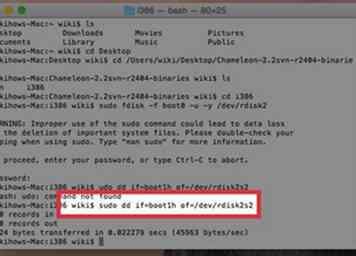 10 Herhaal de actie, maar wijzig de naam van de ID op de andere die u in stap 1 hebt gekopieerd
10 Herhaal de actie, maar wijzig de naam van de ID op de andere die u in stap 1 hebt gekopieerd - sudo dd if = boot1h of = / dev / rdisk2s2
-
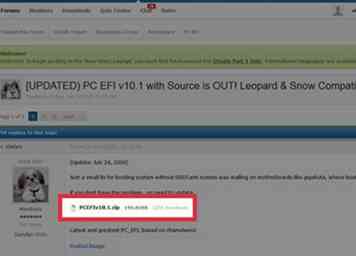 11 Plaats het aangepaste Bootloader USB-geheugen, download het voor netkas.org en pak het uit in een toegankelijk apparaat, en ga vervolgens met de Terminal naar de USB-stick om de bootloader te kopiëren, in dit geval is het noodzakelijk om de Terminal te gebruiken en niet de Finder, dus het gebruikt een commando zoals dit, verander de routes die je gebruikt:
11 Plaats het aangepaste Bootloader USB-geheugen, download het voor netkas.org en pak het uit in een toegankelijk apparaat, en ga vervolgens met de Terminal naar de USB-stick om de bootloader te kopiëren, in dit geval is het noodzakelijk om de Terminal te gebruiken en niet de Finder, dus het gebruikt een commando zoals dit, verander de routes die je gebruikt: - sudo cp / Gebruikers / adam / Desktop / boot / Volumes / Hackintosh
-
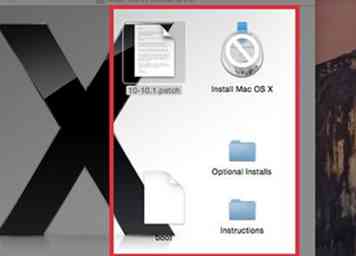 12 Voltooi de voorbereiding van de USB-drive met extra download dit bestand pak het uit en kopieer en plak het in het USB-geheugen.
12 Voltooi de voorbereiding van de USB-drive met extra download dit bestand pak het uit en kopieer en plak het in het USB-geheugen.
Methode twee van twee:
Installeer Snow Leopard
-
 1 Installeer Snow Leopard.
1 Installeer Snow Leopard. -
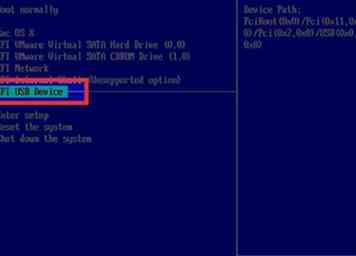 2 Zorg ervoor dat je de opstartprioriteit in het BIOS hebt ingesteld om vanaf je USB-station op te starten, sluit gewoon het USB-station aan en klaar voor je beurt op de pc Hackintosh.
2 Zorg ervoor dat je de opstartprioriteit in het BIOS hebt ingesteld om vanaf je USB-station op te starten, sluit gewoon het USB-station aan en klaar voor je beurt op de pc Hackintosh.
Facebook
Twitter
Google+
 Minotauromaquia
Minotauromaquia
 1 Installeer Snow Leopard op uw pc vanuit een USB-geheugen in plaats van vanaf de installatie-dvd. Dit komt door de noodzaak om een aantal dingen aan te passen om het installatieprogramma op uw pc uit te voeren. We zullen het laden van deze installatie aanpassen, meer specifiek zullen we laad een aangepaste bootloader.
1 Installeer Snow Leopard op uw pc vanuit een USB-geheugen in plaats van vanaf de installatie-dvd. Dit komt door de noodzaak om een aantal dingen aan te passen om het installatieprogramma op uw pc uit te voeren. We zullen het laden van deze installatie aanpassen, meer specifiek zullen we laad een aangepaste bootloader. 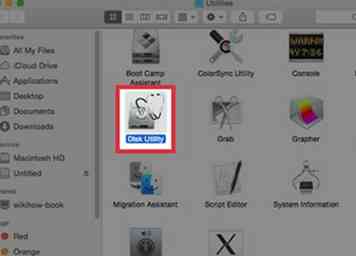 2 Formatteer de USB-stick en zet de Snow Leopard-schijf vervolgens om in een afbeelding op het bureaublad van een Mac. Hier ziet u hoe
2 Formatteer de USB-stick en zet de Snow Leopard-schijf vervolgens om in een afbeelding op het bureaublad van een Mac. Hier ziet u hoe  3 Verdeel en formatteer de USB-drive: Plaats het USB-geheugen nadat een seconde in de zijbalk van Schijfhulpprogramma wordt weergegeven.
3 Verdeel en formatteer de USB-drive: Plaats het USB-geheugen nadat een seconde in de zijbalk van Schijfhulpprogramma wordt weergegeven. 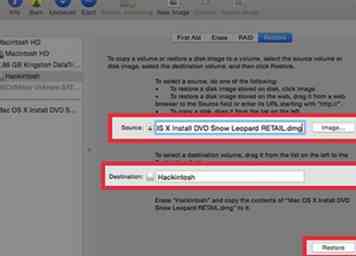 4 Herstel het beeld van Snow Leopard sinds je harde schijf naar je USB-station: Nu vanuit dezelfde toepassing Schijfhulpprogramma, (1) klik op het USB-geheugen wordt Hackintosh genoemd, (2) klik je op herstellen. (3) Versleep de afbeelding die is gemaakt van de installatie-dvd Mac OS X Installeer DVD.dmg van de zijbalk naar het veld met de tekst Lettertype en sleep vervolgens (4) de USB van de zijbalk naar het veld met de tekst Doel. Klik nu eenvoudigweg (5) op de knop Herstellen en voer het wachtwoord in wanneer daarom wordt gevraagd (het wachtwoord voor de Mac die de beheerder u heeft uitgeleend), dit kan enkele minuten duren.
4 Herstel het beeld van Snow Leopard sinds je harde schijf naar je USB-station: Nu vanuit dezelfde toepassing Schijfhulpprogramma, (1) klik op het USB-geheugen wordt Hackintosh genoemd, (2) klik je op herstellen. (3) Versleep de afbeelding die is gemaakt van de installatie-dvd Mac OS X Installeer DVD.dmg van de zijbalk naar het veld met de tekst Lettertype en sleep vervolgens (4) de USB van de zijbalk naar het veld met de tekst Doel. Klik nu eenvoudigweg (5) op de knop Herstellen en voer het wachtwoord in wanneer daarom wordt gevraagd (het wachtwoord voor de Mac die de beheerder u heeft uitgeleend), dit kan enkele minuten duren. 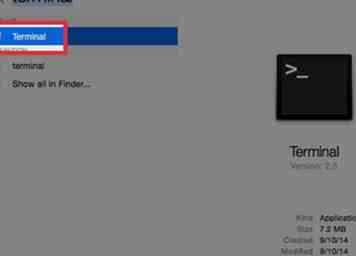 5 Voer enkele aanpassingen uit om het installatieprogramma vanaf de USB-stick op te starten. Hiervoor is wat werk van de Terminal nodig in Mac OS X, en dit is wat voor sommige gebruikers een beetje moeilijk kan zijn. Als je geen idee hebt hoe je de terminal moet gebruiken, vraag dan een vriend die het wel weet.
5 Voer enkele aanpassingen uit om het installatieprogramma vanaf de USB-stick op te starten. Hiervoor is wat werk van de Terminal nodig in Mac OS X, en dit is wat voor sommige gebruikers een beetje moeilijk kan zijn. Als je geen idee hebt hoe je de terminal moet gebruiken, vraag dan een vriend die het wel weet. 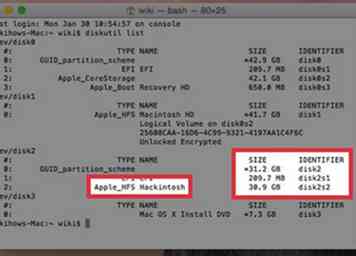 6 Zorg ervoor dat uw USB nog steeds is aangesloten en open de Terminal (/ Utilities / Terminal) en typ de volgende opdracht:
6 Zorg ervoor dat uw USB nog steeds is aangesloten en open de Terminal (/ Utilities / Terminal) en typ de volgende opdracht:  7 Ga naar de Chameleon-pagina en download de nieuwste versie van Chameleon, download die eenmaal, pak hem uit en zet hem op een toegankelijke plaats als bureaublad.
7 Ga naar de Chameleon-pagina en download de nieuwste versie van Chameleon, download die eenmaal, pak hem uit en zet hem op een toegankelijke plaats als bureaublad. 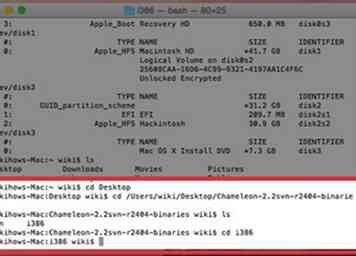 8 Ga naar de i386-map die zich in de map Chameleon bevindt.
8 Ga naar de i386-map die zich in de map Chameleon bevindt.  9 Eenmaal in de map voert u de volgende opdrachten uit vanaf de terminal (de ID in vet vervangen door een van de ID's die u in stap 1 hebt gekopieerd).
9 Eenmaal in de map voert u de volgende opdrachten uit vanaf de terminal (de ID in vet vervangen door een van de ID's die u in stap 1 hebt gekopieerd). 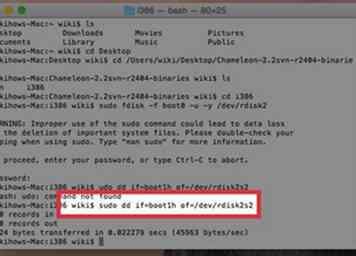 10 Herhaal de actie, maar wijzig de naam van de ID op de andere die u in stap 1 hebt gekopieerd
10 Herhaal de actie, maar wijzig de naam van de ID op de andere die u in stap 1 hebt gekopieerd 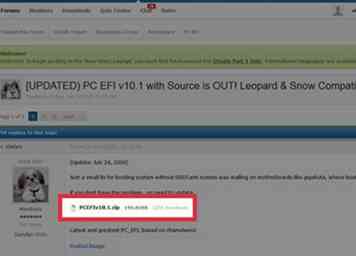 11 Plaats het aangepaste Bootloader USB-geheugen, download het voor netkas.org en pak het uit in een toegankelijk apparaat, en ga vervolgens met de Terminal naar de USB-stick om de bootloader te kopiëren, in dit geval is het noodzakelijk om de Terminal te gebruiken en niet de Finder, dus het gebruikt een commando zoals dit, verander de routes die je gebruikt:
11 Plaats het aangepaste Bootloader USB-geheugen, download het voor netkas.org en pak het uit in een toegankelijk apparaat, en ga vervolgens met de Terminal naar de USB-stick om de bootloader te kopiëren, in dit geval is het noodzakelijk om de Terminal te gebruiken en niet de Finder, dus het gebruikt een commando zoals dit, verander de routes die je gebruikt: 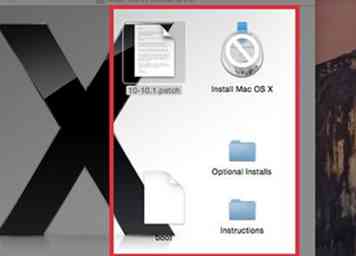 12 Voltooi de voorbereiding van de USB-drive met extra download dit bestand pak het uit en kopieer en plak het in het USB-geheugen.
12 Voltooi de voorbereiding van de USB-drive met extra download dit bestand pak het uit en kopieer en plak het in het USB-geheugen.  1 Installeer Snow Leopard.
1 Installeer Snow Leopard. 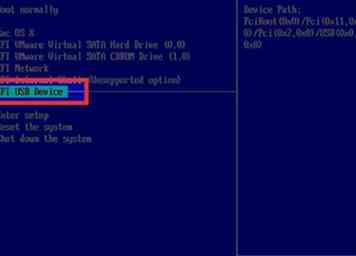 2 Zorg ervoor dat je de opstartprioriteit in het BIOS hebt ingesteld om vanaf je USB-station op te starten, sluit gewoon het USB-station aan en klaar voor je beurt op de pc Hackintosh.
2 Zorg ervoor dat je de opstartprioriteit in het BIOS hebt ingesteld om vanaf je USB-station op te starten, sluit gewoon het USB-station aan en klaar voor je beurt op de pc Hackintosh.